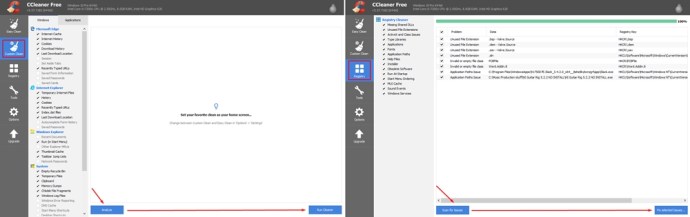IDM или Internet Download Manager е софтуер, който се интегрира с Chrome, Firefox и други уеб браузъри. Този полезен инструмент може да увеличи скоростта на изтегляне няколко пъти, но също така ви позволява да планирате изтегляния и да ги поставите на пауза и да ги възобновите. След като го интегрирате в любимия си уеб браузър, няма да можете да се върнете към мениджъра за изтегляне по подразбиране.

Въпреки че поддържа прокси сървъри, защитни стени, пренасочване, бисквитки и много други онлайн процеси и инструменти, IDM има повтарящ се проблем със съобщението за грешка, което гласи „Това разширение може да е повредено“. Естествено, винаги можете да опитате да инсталирате инструмента в различен уеб браузър, но това понякога не може да стане. Ето някои идеи относно това, което може да се обърка и какво можете да направите.
Съветът за техническа поддръжка
Първата линия на защита в ситуации, в които добавките и разширенията на браузъра спират да работят, е да ги премахнете от браузъра и да ги инсталирате отново. Ако преинсталирането не помогне, опитайте да преинсталирате браузъра си. Инсталирайте IDM отново, след като преинсталирате браузъра. Следвай тези стъпки.
- Деинсталирайте уеб браузъра си от компютъра.
- Изтрийте инсталационната папка.
- Инсталирайте инструмент като CCleaner и направете и двете Почистване по поръчка и а Регистър Важно е да намерите и изтриете всички файлове, свързани с вашия уеб браузър или разширението IDM, когато използвате CCleaner.
- Рестартирайте компютъра.
- Инсталирайте отново любимия си уеб браузър и разширението IDM.
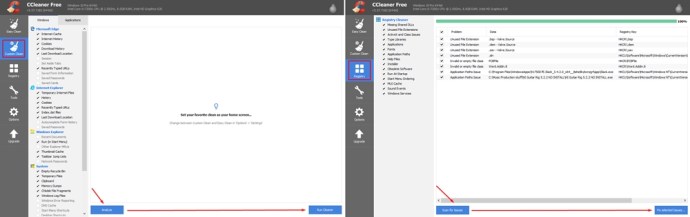
Не се притеснявайте за данните на браузъра си. Докато имате акаунт в тях, повечето браузъри ви позволяват достъп до вашата точна настройка, включително отметки и история, от всеки компютър там.
Променете максималната връзка по подразбиране
Това просто ощипване може да ви помогне да отстраните корупционните проблеми. Имайте предвид обаче, че настройките, които промените тук, в един момент може да се върнат. Ако отново видите същата грешка в даден момент (било то при следващото зареждане или месеци след това), приложете това решение.
- Отворете вашия IDM.
- Отидете на опциите.
- В менюто с опции щракнете върху Връзка
- Под макс. раздел номер на връзка, задайте макс. con. номер на „1.“
- Щракнете върху OK, за да запазите настройките.
Копирайте това решение в документ на вашия работен плот, в случай че проблемът възникне отново.
Ремонт на разширения
Ако използвате Google Chrome, следвайте тези стъпки. Те са прости и подробни. И двата типа chrome: // разширения/ URL адрес в адресната лента или:
- Отворете Google Chrome.
- Кликнете върху менюто с три точки в горния десен ъгъл на браузъра си.
- В падащото меню щракнете върху Още инструменти ->
- Намерете разширението IDM Integration Module (това, което показва съобщението за грешка). Кликнете върху „Ремонт ” (намира се под името на разширението).
Проверете дали IDM работи сега. Ако не, преминете към следващата стъпка.
Активирайте IDM
Ако разширението продължава да показва същото съобщение за грешка, възможно е IDM да е деактивиран във вашия браузър. Тези неща могат да се случат автоматично или по случайност на потребителя. Така или иначе, ето как да разрешите това.
- Отидете на тази връзка в Google Chrome.
- В горната част на страницата, точно под лентата на отметките, ще видите следното съобщение: „Този елемент е деактивиран в Chrome. Активирайте този елемент. "
- Кликнете върху връзката „Активиране на този елемент“.
- Сега рестартирайте Chrome.
Ако проблемите с IDM все още са налице, преминете към следващия метод.
Деактивирайте антивирусната/защитната стена
Въпреки че се казва, че IDM работи перфектно с вашия антивирус, защитникът на Windows или защитната стена все още могат да пречат на разширението. На първо място, по -голямата част от антивирусните програми предлагат възможност за изключване на определен файл/папка от обикновените сканирания. Google „как да създадем изключение в [въведете име на антивирус]”.
Разбира се, това важи и за Windows Defender. В Windows Defender обаче те се наричат „изключения“, така че ето как да го направите.
Защитната стена вероятно е малко по -досадна, така че трябва да започнете, като я изключите напълно. След като е изключен, проверете дали IDM е започнал да функционира правилно. Ако е така, включете отново защитната стена и се свържете с поддръжката на IDM. Когато бъдете попитани, кажете им, че вашата защитна стена причинява проблема.
Насладете се на IDM или се свържете с екипа за поддръжка
Ако вашият IDM работи правилно сега, вие сте готови, но може да искате да маркирате тази страница, само в случай, че корупционната грешка отново извие грозната си глава. Ако IDM грешката все още се появява, свържете се с поддръжката и обяснете ясно ситуацията си и предоставете възможно най -много подробности.
Поправихте ли си IDM? Знаете ли друг начин за отстраняване на тази грешка? Помогнете на общността, като разкажете своята история. Ако имате собствено решение, не се колебайте да публикувате урока в секцията за коментари по -долу.